wps word表格表头每页重复出现的设置方法
时间:2023-02-23 09:08:19作者:极光下载站人气:711
在Wps软件中,是可以很好的制作一个文档的,比如你想要在wps word文档中将编辑一些资料,那么就可以通过新建文字文档来操作,并且你可以在文字文档中插入表格进行数据的编辑,有的小伙伴想要插入一个表格,并且想要让表格中的标题在每页都重复出现,那么怎么来操作呢,其实我们可以设置一下标题行重复来解决这个问题,当你插入表格之后,会显示出一个表格工具页面,你可以在表格工具的工具栏中找到标题行重复这个选项进行操作就可以了,下面小编就给大家讲解一下如何使用WPS Word文档设置表格表头每页重复出现的具体操作方法,如果你需要的情况下可以看看方法教程,希望对你有所帮助。
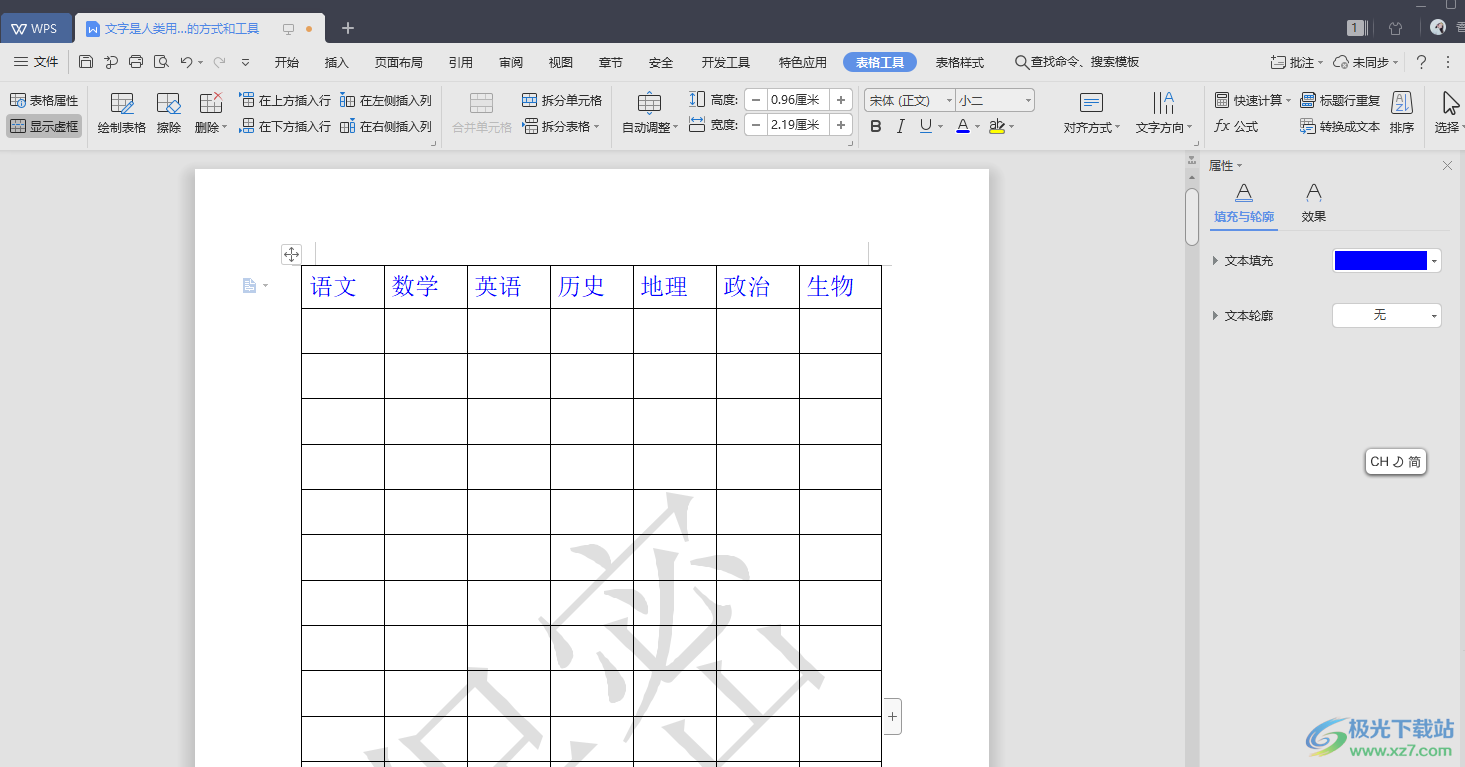
方法步骤
1.首先我们需要将文档打开,然后你可以看到我们的文档中的表格中有我们制作好的标题。
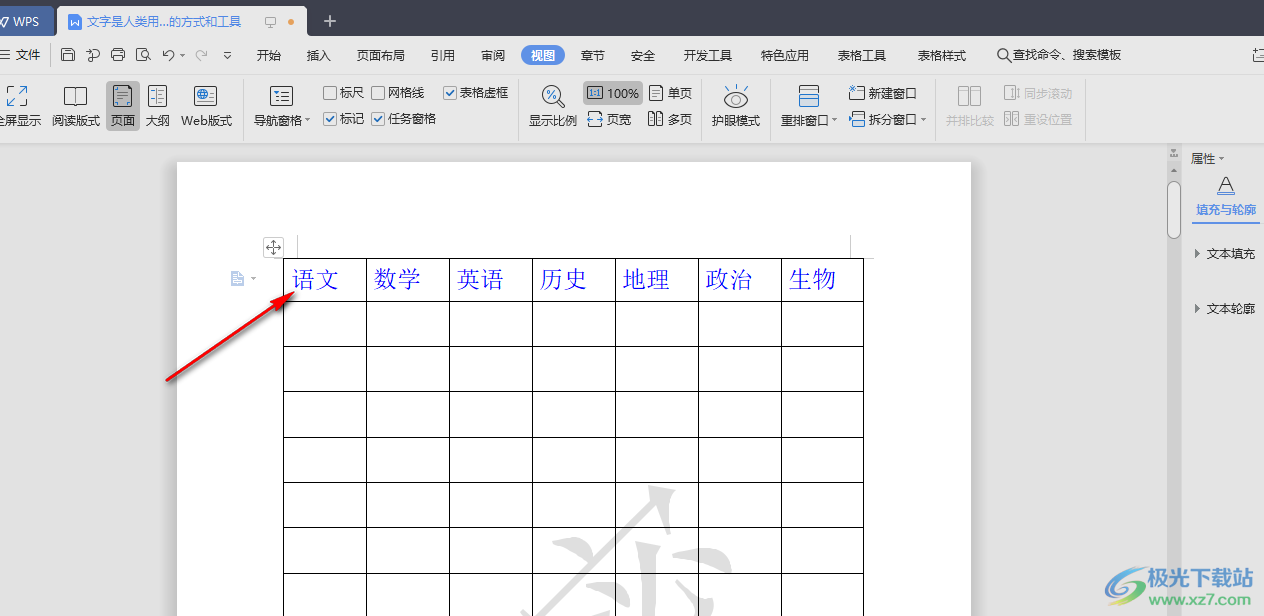
2.如果你想要将表头在每页的显示出来的话,那么你可以将我们的鼠标任意点击一下表头中的任何一个位置。
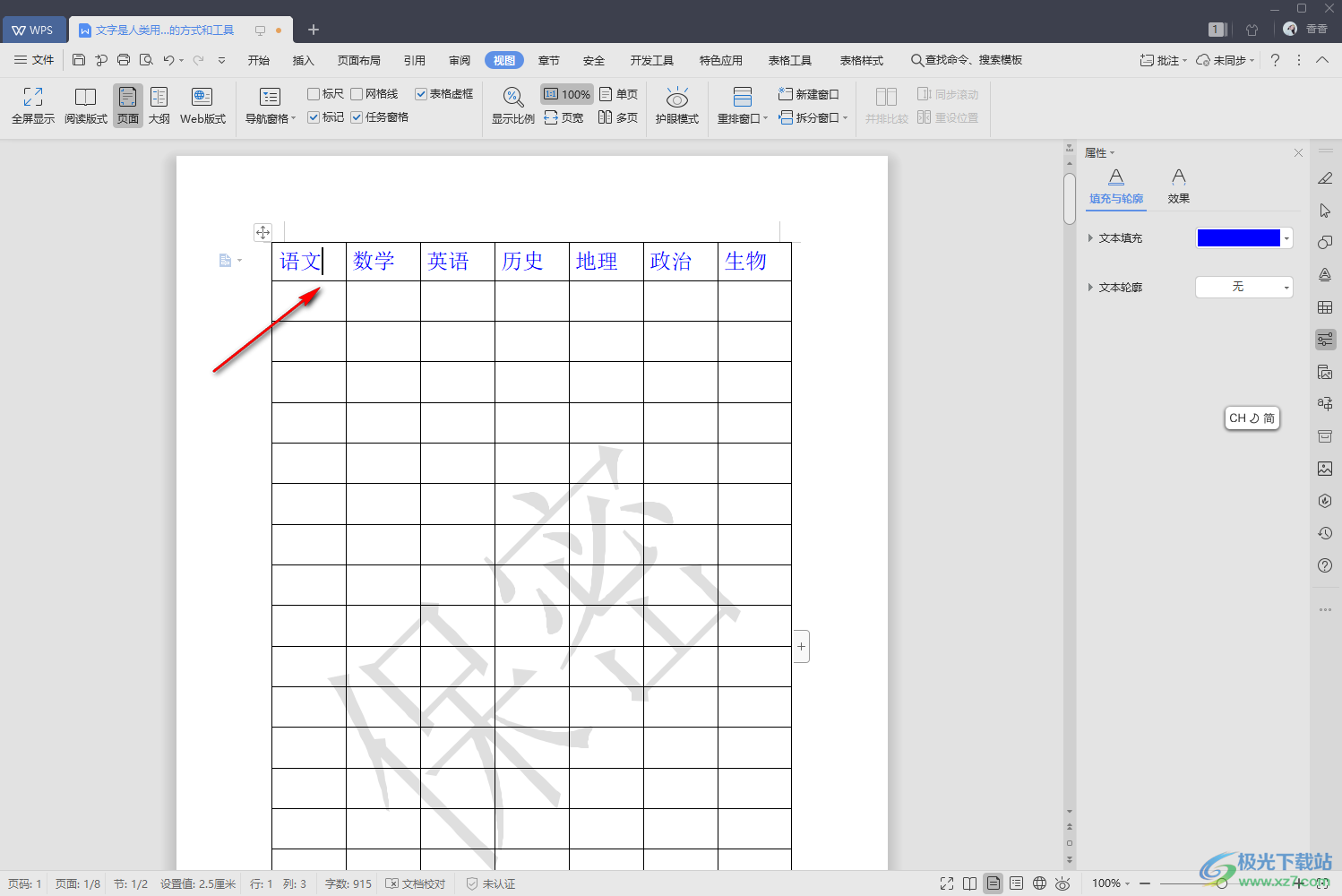
3.接着我们再将鼠标移动到上方的【表格工具】选项位置进行点击。
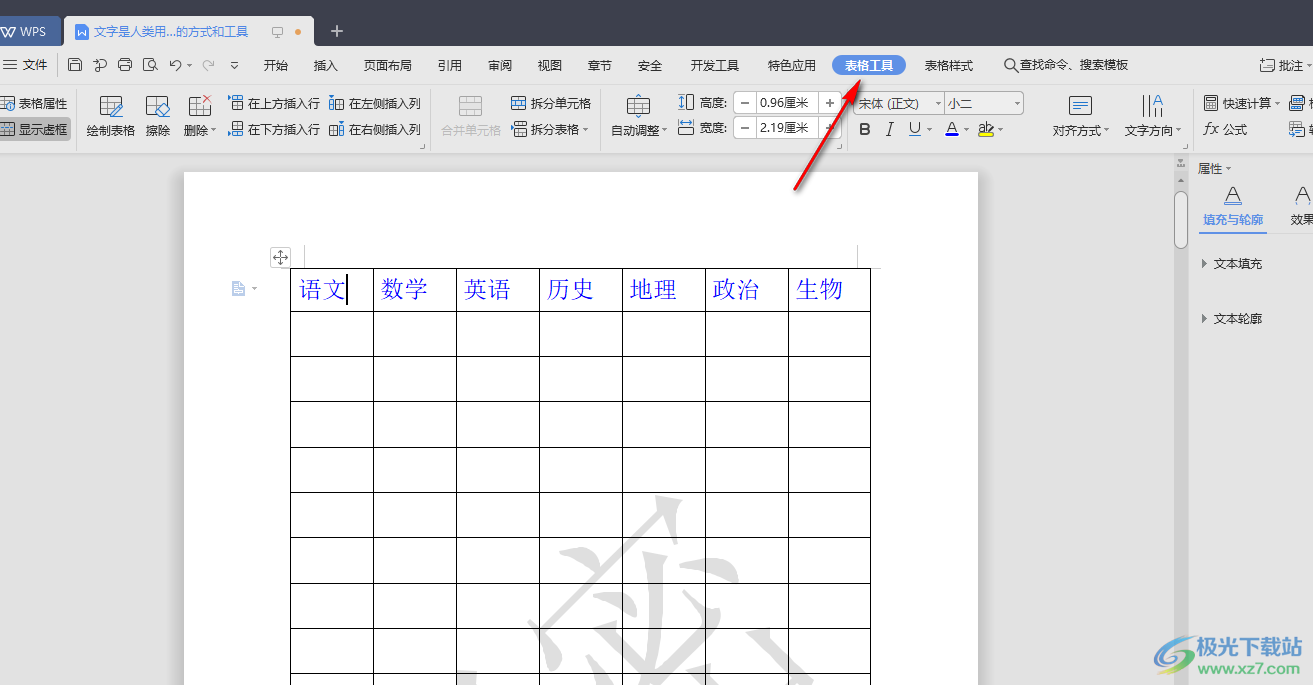
4.接着在工具栏中的右侧方向位置有一个【标题行重复】,将该选项点击一下就可以了。
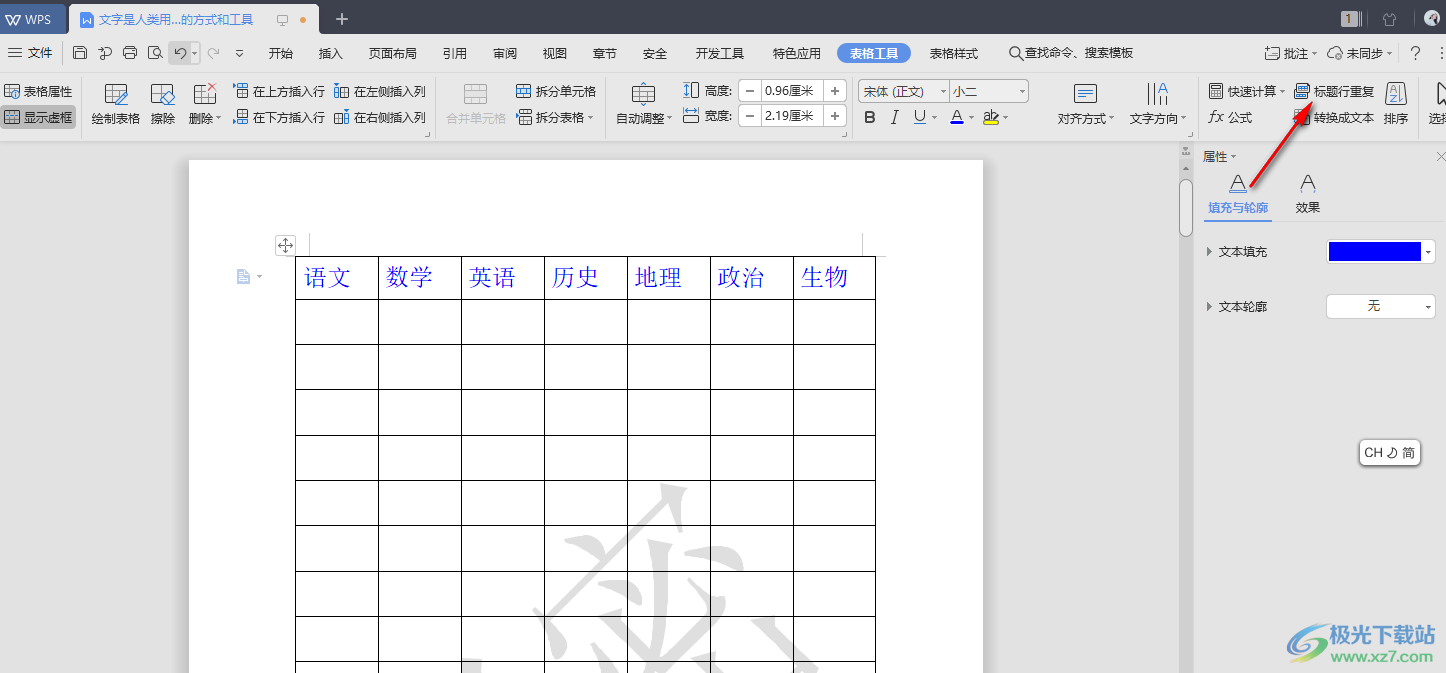
以上就是关于如何使用WPS Word文档设置表头在每页都重复出现的具体操作方法,如果你想要让自己制作出来的表格的标题行在每一页的重复出现的话,那么就可以根据上述方法来操作一下就可以了,操作方法比较简单,快试试吧。

大小:240.07 MB版本:v12.1.0.18608环境:WinAll
- 进入下载
相关推荐
相关下载
热门阅览
- 1百度网盘分享密码暴力破解方法,怎么破解百度网盘加密链接
- 2keyshot6破解安装步骤-keyshot6破解安装教程
- 3apktool手机版使用教程-apktool使用方法
- 4mac版steam怎么设置中文 steam mac版设置中文教程
- 5抖音推荐怎么设置页面?抖音推荐界面重新设置教程
- 6电脑怎么开启VT 如何开启VT的详细教程!
- 7掌上英雄联盟怎么注销账号?掌上英雄联盟怎么退出登录
- 8rar文件怎么打开?如何打开rar格式文件
- 9掌上wegame怎么查别人战绩?掌上wegame怎么看别人英雄联盟战绩
- 10qq邮箱格式怎么写?qq邮箱格式是什么样的以及注册英文邮箱的方法
- 11怎么安装会声会影x7?会声会影x7安装教程
- 12Word文档中轻松实现两行对齐?word文档两行文字怎么对齐?
网友评论